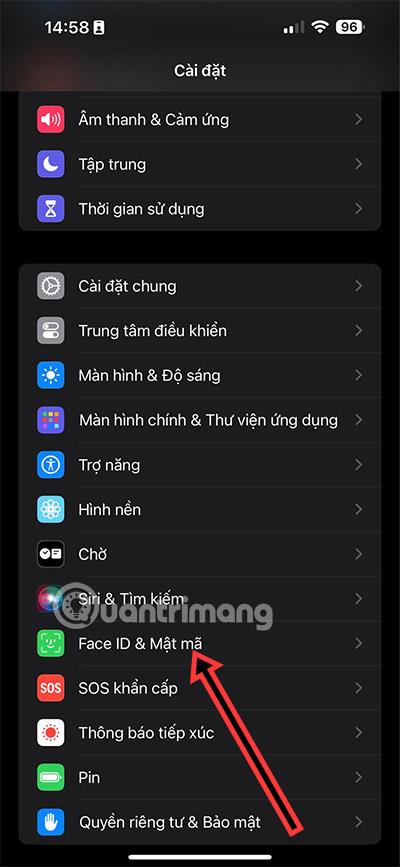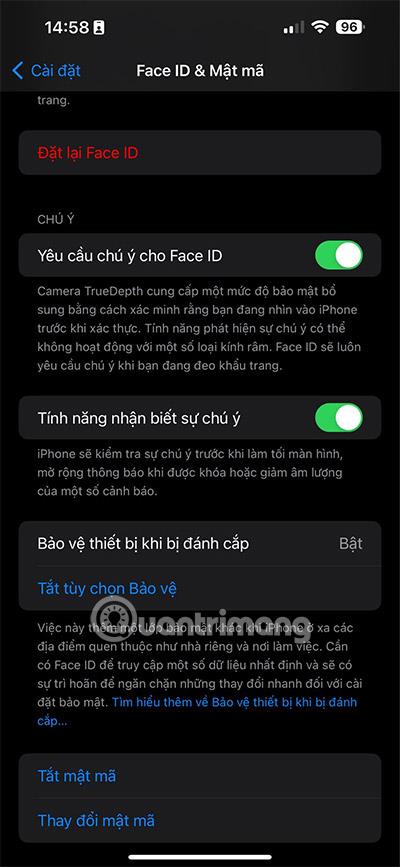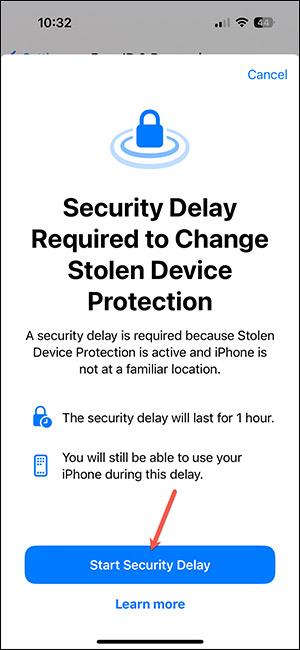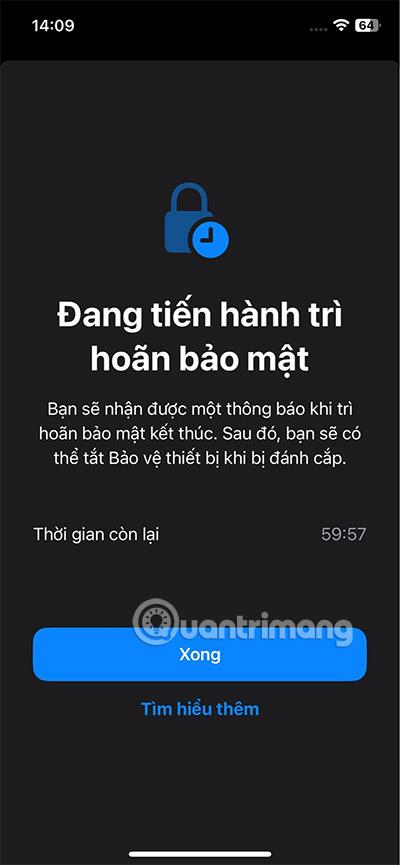Funktionen til beskyttelse af stjålne enheder på iPhone er ny i iOS 17.3-versionen, hvilket forbedrer sikkerheden på din telefon, især når den bliver væk eller stjålet. For nogle følsomme handlinger vil enheden kræve Face ID og PIN-kode, såsom visning af gemte adgangskoder, ændring af adgangskoder eller sletning af iCloud-konti fra telefonen. Nedenfor er instruktioner til at aktivere iPhone-beskyttelse, når den bliver stjålet.
Opdatering: I øjeblikket i iOS 17.4-versionen er der en ekstra sikkerhedsforsinkelsesanmodningsfunktion med to muligheder:
- Væk fra velkendte steder: Anmod om en forsinkelse for at ændre sikkerhedsindstillinger, når du er væk fra velkendte steder, såsom dit hjem eller din virksomhed.
- Altid: Udsæt altid med at ændre sikkerhedsindstillinger i stedet for kun at kræve en forsinkelse, når din enhed forlader kendte steder.
Instruktioner til at slå iPhone-beskyttelse til, når den bliver stjålet
Trin 1:
Gå først til Indstillinger og klik derefter på Face ID & Adgangskode . Skift til den nye grænseflade, rul ned for at se indstillingen Beskyttelse mod stjålne enheder . Vi klikker på Tænd beskyttelse for at aktivere iPhone-beskyttelse, når den bliver stjålet.
Når du er på velkendte steder, såsom hjemme eller arbejde, slukkes denne funktion automatisk.
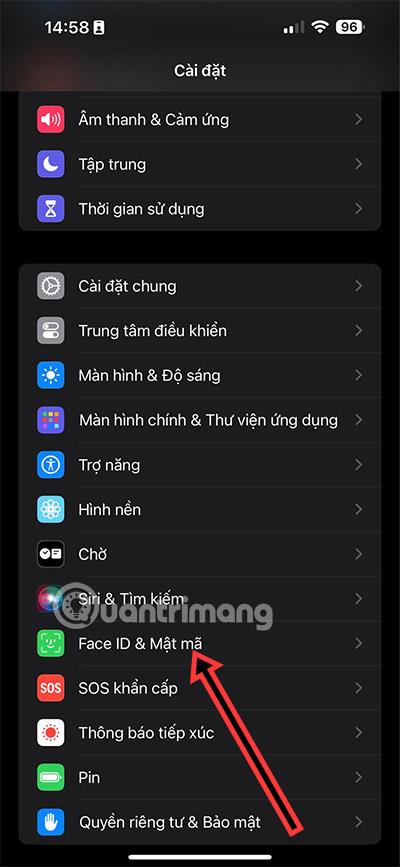

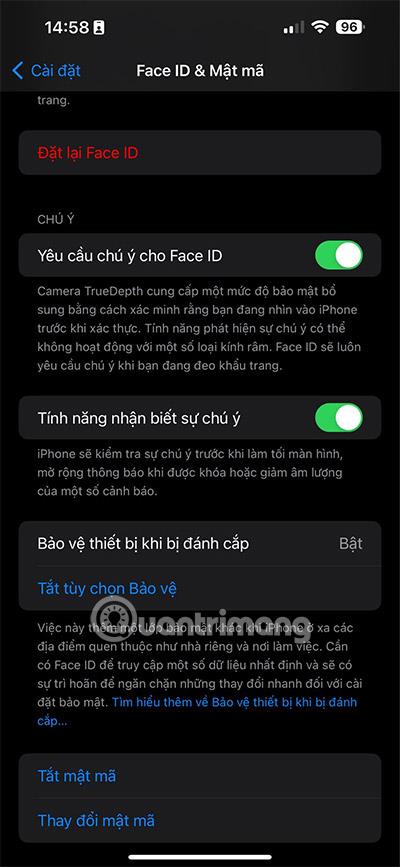
Trin 2:
Hvis du slår denne iPhone-sikkerhedsfunktion fra, eller din iPhone bliver stjålet, og der er følsomme handlinger , viser skærmen ventetiden som nedenfor. I disse tilfælde skal brugere autentificere med Face ID eller Touch ID, vente en time og autentificere igen med Face ID eller Touch ID for at bruge telefonen.
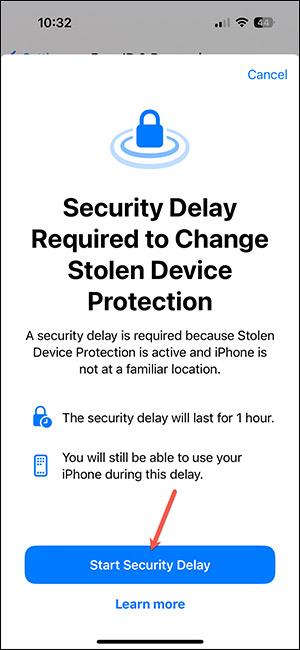
Der vil være 1 time til at stoppe iPhone-beskyttelsesfunktionen , og når tiden udløber, bliver du nødt til at autentificere Face ID igen .
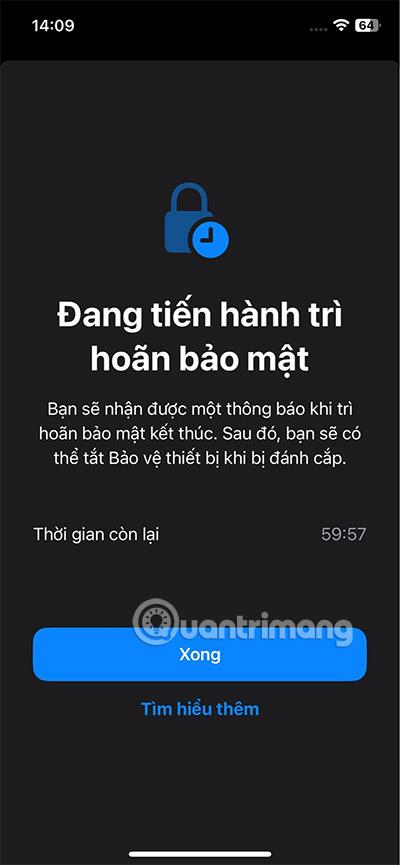
Handling kræver Face ID/Touch ID, når iPhone-sikkerhed er aktiveret
Når den stjålne iPhone-beskyttelsesfunktion er slået til, vil tyvene udføre mange handlinger for at overtage din konto. Til disse handlinger kræves Face ID/Touch ID for at bruge.
- Se adgangskoder gemt i iCloud nøglering
- Se og registrer Apple Card
- Slet alle indstillinger på iPhone
- Slå tabt tilstand fra på iPhone
- Brug betalingsmetoder, der er gemt i Safari
- Brug Apple Cash til at sende og modtage penge
- Brug Opsparinger i Wallet-appen til at overføre penge
- Udfør nye opsætningshandlinger til iPhone
Handlinger, der kræver Face ID eller Touch ID-godkendelse og en times sikkerhedsventetid:
- Skift adgangskode til Apple ID
- Opdater Apple ID-kontosikkerhedsindstillinger, herunder tilføjelse eller fjernelse af betroede enheder, betroede telefonnumre, gendannelsesnøgler eller gendannelseskontakter
- Skift din iPhone-adgangskode
- Tilføj, fjern Face ID eller Touch ID
- Sluk Find min iPhone
- Sluk iPhone-sikkerhed, når den bliver stjålet
Med disse handlinger bliver du nødt til at autentificere med Face ID/Touch ID, vente en time og derefter godkende igen med biometri for at fuldføre handlingen.